Metode za ispravljanje pogrešaka 0x000000A5 Prilikom instaliranja Windows

- 2777
- 871
- Donald Willms
Plavi ekrani smrti (BSOD) ili kritične pogreške koje korisnici Windows OS -a moraju naići na različite faze interakcije sa sustavom. U većini slučajeva, kada je neuspjeh programskih prirode, možete sami se nositi s problemom, određujući prirodu kvara.

Česta pojava je također pogreška 0x0000A5, koja je relevantna za Windows 10, 8, 7, XP kada računalo pokrene i učitava OS, izlaz iz načina čekanja, u procesu funkcioniranja ili ugradnje sustava (u U posljednjem slučaju češće govorimo o "sedam"). Možete se riješiti problema na različite načine, upotreba jedne ili druge metode rješenja izravno ovisi o faktoru provociranja i verziji operacijske sobe.
Uzroci pogreške
Pogreška 0x000000A5 Prilikom instaliranja, pokretanja ili već prilikom interakcije s Windowsom može se pojaviti iz različitih razloga:
- kvar uređaja uređaja;
- nespojivost BIOS verzija s opremom;
- Neispravljanja sustava hiberfil.SS (relevantno, kada se problem pojavi prilikom napuštanja gibbernija);
- Povezana periferija tijekom ugradnje OS -a.
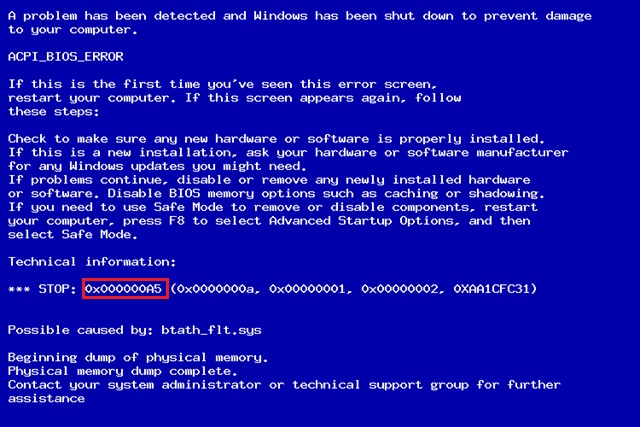
Ovisno o uvjetima pod kojim uvjetima pojavljuje se neuspjeh, radnje za uklanjanje će se razlikovati. Dakle, pogreška koja se razmatra u sustavu Windows 7 i XP nastaje iz različitih razloga, dakle, kako se riješiti neispravnosti u XP.
Metode korekcije pogreške 0x000000A5
Ako ste suočeni s takvim problemom, uputa će to lako pomoći sami eliminirati. Kao što je već spomenuto, način rješavanja kvara s kodom pogreške 0x0000A5 za svaki slučaj je vaš vlastiti.
Prevencija RAM -a
Česti uzrok koda 0x0000A5 na plavom zaslonu su problemi s NAM -om, dakle, kada se BSOD pojavi nakon što se računalo pokrene ili prilikom učitavanja Windows 7, 8, 10, preporučujemo izvesti sljedeće radnje:
- Isključite računalni uređaj.
- Uklonite bočni poklopac kućišta računala. U slučaju prijenosnog računala, trebat će ga potpuno de -energiju, uključujući i uklanjanje baterije. Postupak dobivanja pristupa memoriji može se malo razlikovati ovisno o modelu uređaja. Pročitajte više ove se radnje razmatraju u materijalu za dodavanje ili zamjenu RAM -a na prijenosnom računalu.

- Nježno izvadite nizove RAM -a s utora na matičnoj ploči.
- Čisti kontakti (u tu svrhu možete koristiti brisanje) i utora.

- Instalirajte daske na svoje mjesto. Ako pogreška nije nestala, postoji šansa da je problem u jednom od kuraca ili konektora. Da biste izračunali koji je modul neispravan, ako ih ima nekoliko, ostavite jedan i provjerite je li pogreška eliminirana, a zatim pokušajte spojiti sljedeće. Metodom prevladavanja dasaka identificiramo problematični modul RAM -a ili utor za memoriju na matičnoj ploči.
Sljedeće se radnje provode za provjeru operativnog sustava:
- Pokrenite disk za utovar sustava Windows;
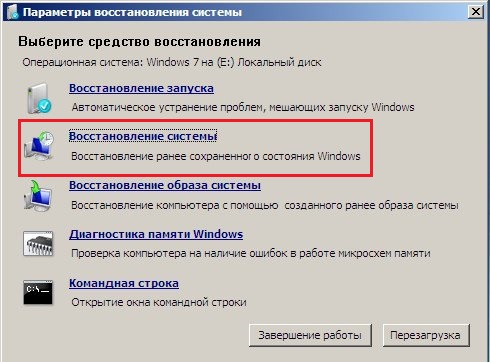
- Odaberite "Obnova sustava", idite na "naredbeni redak" i unesite tim naizmjenično:
CD
CD Windows/System32
Mdsched.Exe
i pritisnite Enter;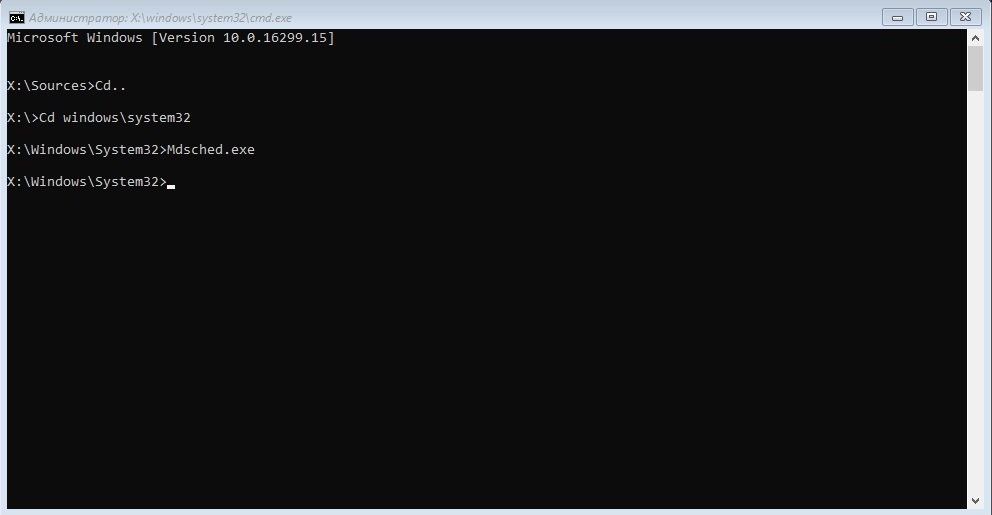
- U prozoru za skeniranje RAM -a odaberite ponovno učitavanje, čekamo rezultate provjere.
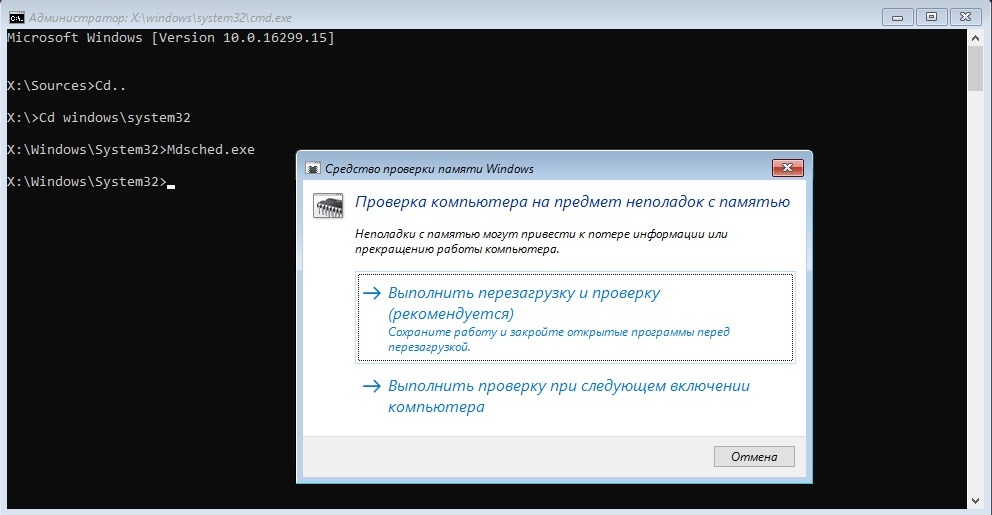
Ako postoje problemi, informacije o tome bit će dostupne u dijagnostičkim rezultatima. Također možete provjeriti memoriju uređaja pomoću uslužnog programa MemTest86.
Brisanje hiberfila.Sys
Ako plavi zaslon s kodom pogreške 0x0000A5 smeta kada uređaj izlazi iz sna, morate isključiti implementaciju načina hibernacije i izbrisati datoteku hiberfil.Sys u korijenskom katalogu sistemskog diska. Uklanjanje elemenata podrazumijeva nemogućnost daljnjeg korištenja režima hibernacije. OS zadržava stanje RAM -a uređaja, s kojim je velika težina objekta povezana. Ako se operativni sustav ne pokrene, brisati hiberfil.Sys se može koristiti uživo CD.
Možete isključiti režim hibernacije na sljedeći način:
- Na primjer, idemo na "upravljačku ploču" pomoću izbornika Start;
- Odaberite "Power";
- U izborniku s lijeve strane odaberite "Postavljanje prijelaza u način spavanja", nakon čega "Promijenite dodatne parametre napajanja";
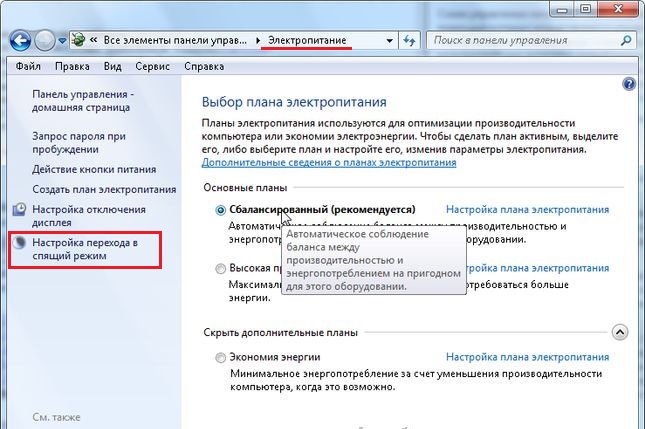
- S popisa otvaramo "Sleep" - "Sleep After" i postavljamo vrijednost "0" kako bismo onemogućili hibernaciju računala;

- Koristimo promjene.
Dakle, način mirovanja će se isključiti, a Hiberfil će prestati koristiti sustav.Sys. Alternativni način za "desetke" uključuje upotrebu naredbenog retka:
- Naredbeni redak pokrećemo u ime administratora;
- Koristimo naredbu "Powercfg h Skrenuti ", Kliknite tipku za unos.
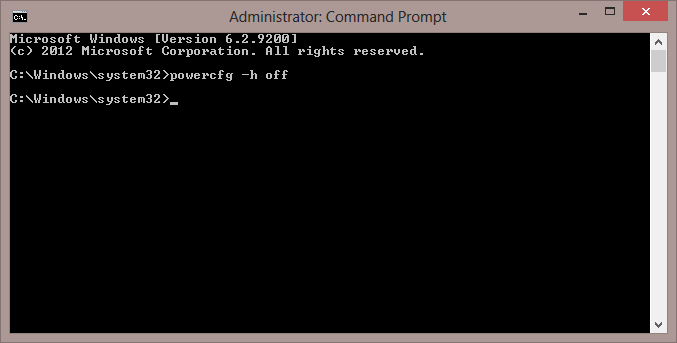
Ove radnje isključuju datoteku hiberfil i izbrišite datoteku hiberfil.Sys s računala. U ovom slučaju, opcija brzog pokretanja Windows 10, koji također uključuje tehnologiju, neće raditi.
Isključivanje cijele periferije
Pogreška u nastajanju prilikom instaliranja sustava Windows 7 često se rješava isključenjem neiskorištenih u vrijeme ugradnje pogona i periferije. Ove akcije pomogle su mnogim korisnicima koji su morali naići na stop-hub za stoupe 0x000000a. Na kraju instalacije uređaja, moguće je ponovno povezati.
Ažuriranje BIOS -a
Često ovaj neuspjeh postaje posljedica zastarjele verzije firmvera BIOS -a. Da biste ga ažurirali, morat ćete se prebaciti na službenu web stranicu matične ploče i preuzeti svježu verziju iz odjeljka za preuzimanje. BIOS možete ažurirati na računalu ili prijenosnom računalu na različite načine, na primjer, s flash pogona, koristeći uslužni program od proizvođača, putem DOS -a ili BIOS -a.
Postavke BIOS -a
Drugi od razloga neispravnosti u procesu instaliranja "sedam" je netočna konfiguracija BIOS -a, koje bi trebalo provjeriti, a zatim popraviti ako postoji potreba za tim. Postupak uključuje sljedeće radnje:
- Idemo u BIOS. Metoda će ovisiti o određenoj matičnoj ploči i verziji sustava za. Tipično, kada započinjete računalo, morate steći određeni ključ ili kombinaciju, najčešće je to DEL ili F2.

- U BIOS sučelju (može se razlikovati ovisno o verziji, ali princip djelovanja ostat će isti) da bi ukazao na pravi OS. Zašto idemo na karticu "Exit" i odaberete OSPISIZIRANI OS DEFAULT, a zatim pritisnite ENTER i pritisnite Win7 OS - Unesite u dodatni izbornik.
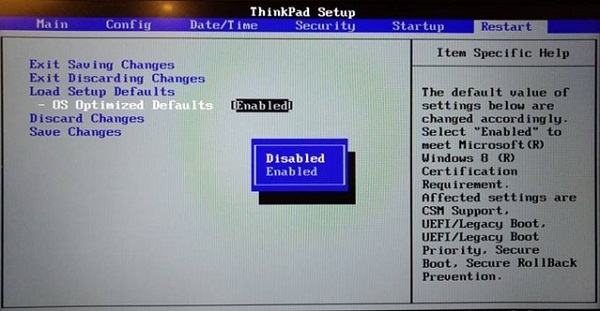
- Na istoj kartici idemo na stavku "Učitajte zadanu postavku" i potvrđujemo radnju pritiskom na "Da".
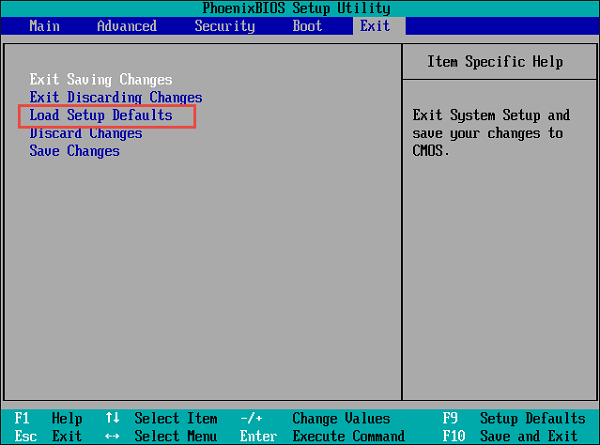
- Idemo na karticu "Konfiguracija" i za parametar "USB način" umjesto "USB0" odaberite "USB 2.0 ".
Nakon instaliranja Windows 7, morat ćete se vratiti na prethodne parametre, jer u protivnom upravljački programi za USB 3.0 instalirano neće. - Vratite se na karticu "Izlaz" i održavajte podešavanja odabirom parametra "Izlaz u spremanje promjena", kliknite "Da".
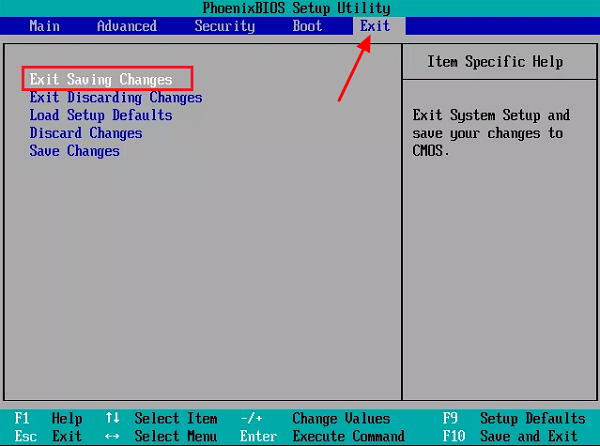
Kao rezultat ovih radnji, izlaz iz BIOS -a bit će završen s očuvanjem promjena, a računalo će se ponovno pokrenuti. Nakon izvođenja manipulacije, možete ponovo pokušati instalirati sustav.
Ispravljanje pogreške prilikom instaliranja Windows XP
Ako govorimo o pogrešci 0x0000A5 prilikom instaliranja XP, postoji prilično jednostavan način za rješavanje. Da bismo riješili problem, ponovno se instaliramo, a kada se na ekranu prikazuje redak s tekstom "Kliknite F6 za instaliranje SCSI ili RAID upravljačkih programa", suprotno preporuci, kliknite F7, nakon čega nastavimo postupak instalacije Windows XP.
Neispravnost koja se razmatra, iako se odnosi na kritične pogreške, ispravlja se jednostavno s ispravnim korisničkim radnjama. Istodobno, zbog raznolikosti prirode neuspjeha, važno je uzeti u obzir pod kojim uvjetima problem se pojavio. Ako je rješenje jedno s sustavom Windows XP, tada će se u slučaju Windows 7 ili više, praćenje trenutka odmah pomaknuti na desno metode rješenja, počevši od najjednostavnijih varijacija i prelazak na teže.
- « Načini za isključivanje Xbox DVR funkcije u sustavu Windows 10
- Ispravno snimanje mp3 crveni automobil za automobil radio »

